Windows 11 Build 25309: uusi parannettu äänenvoimakkuuden mikseri, teematietoiset kuvakkeet widgeteille ja paljon muuta
Microsoft julkaisee Windows 11 Build 25309:n Dev-kanavan sisäpiiriläisille. Se sisältää useita parannuksia ja ominaisuuspäivityksiä. Uusi parannettu äänenvoimakkuuden mikseri, teematietoiset kuvakkeet widgeteille, päivitetty väriteema haulle ja paljon muuta henkilökohtainen "Viimeistään laitteesi asetukset" -näyttö, päivitetty Voice Access on joitain niistä parannuksia. Tämä koontiversio merkitsee myös uuden Snap Layoutin paluuta, mutta kumoaa uuden Desktop Spotlight -käyttöliittymän. Tässä muutokset yksityiskohtaisesti.
Mainos
Mitä uutta Windows 11 Build 25309 (Dev) -versiossa
Uudet ominaisuudet
Äänenvoimakkuuden mikseri pika-asetuksissa
Microsoft on päivittänyt äänenvoimakkuuden mikserin Pika-asetuksissa. Kokemus sisältää modernin äänenvoimakkuuden mikserin, joka mahdollistaa äänen nopean mukauttamisen sovelluskohtaisesti ja lisäohjauksen laitteiden vaihtamiseen lennossa. Siellä on myös uusi pikanäppäin (VOITTAA + CTRL + V) avataksesi äänenvoimakkuuden sekoittimen suoraan.

Lisäksi käyttäjät voivat nyt ottaa Windows Sonic -kokemuksensa käyttöön nopeammin käyttämällä nopeaa luetteloa asennetusta tilaäänitekniikasta. Voit vierailla Microsoft Storessa löytääksesi muita tilaäänitekniikoita, kuten Dolby ja DTS. Ominaisuus otetaan käyttöön asteittain, joten voi kestää jonkin aikaa, ennen kuin näet sen laitteellasi.
Kosketusnäppäimistön asetukset päivitetty
Tämä koontiversio palauttaa uuden kosketusnäppäimistöasetuksen, joka otettiin käyttöön alun perin Rakennus 25188 (ja pois käytöstä Rakennus 25217). Siellä on avattava valikko, joka korvaa "Näytä kosketusnäppäimistö, kun näppäimistöä ei ole kytketty" -valintaruudun kohdassa Asetukset > Aika ja kieli > Kirjoittaminen > Kosketusnäppäimistö. Voit nyt valita yhden kolmesta vaihtoehdosta määrittääksesi, milloin kosketusnäppäimistö käynnistetään.

- "Ei koskaan" vaimentaa kosketusnäppäimistöä, vaikka näppäimistöä ei olisi kytketty.
- “Kun näppäimistöä ei ole kytketty” näyttää kosketusnäppäimistön vain, kun laitetta käytetään tablettina ilman laitteistonäppäimistöä.
- “Aina” näyttää kosketusnäppäimistön, vaikka laitteistonäppäimistö olisi kiinnitetty.
Microsoft ottaa tämän ominaisuuden käyttöön asteittain, joten saattaa kestää jonkin aikaa, ennen kuin näet sen laitteellasi.
Automaattisen värinhallinnan (ACM) laajennus
Lokakuussa Microsoft lanseerasi Automaattinen värinhallinta (laitteistokiihdytetty järjestelmätason värinhallinta) tietyissä hyväksytyissä ja erityisesti varustetuissa SDR-näytöissä. Nyt Dev Channelin sisäpiiriläiset voivat ottaa ACM: n käyttöön SDR-näytöissään ja käyttää kaikkia värejä kaikissa Windows-sovellukset näkyvät tarkasti ja johdonmukaisesti kaikilla tuetuilla näytöillä riippumatta siitä, ovatko ne värihallittuja.
Ota ACM käyttöön siirtymällä kohtaan Asetukset > Näyttö > Lisäasetukset näyttö, valitse oikea näyttö ja kytke virta Hallitse sovellusten värejä automaattisesti.

Huomautus: ACM: n käyttöönotolla on seuraavat vaatimukset:
- WDDM-ohjainversio 3.0 tai uudempi
- Tuettu GPU:
- AMD:
- AMD RX 400 Series tai uudempi
- AMD Ryzen -prosessorit Radeon Graphicsilla
- Intel
- Integroitu: Intel 12th Gen (Alder Lake) tai uudempi
- Erillinen: Intel DG1 tai uudempi
- NVIDIA:
- NVIDIA GTX 10xx tai uudempi (Pascal+)
- Näytölle tai liitännälle ei ole kovia vaatimuksia – ACM voi tarjota etuja jopa 8-bittisissä sRGB-paneeleissa. Suosittelemme kuitenkin vahvasti, että ACM-laitteissa on paneelit, joissa on sRGB: tä laajempi kirjo ja valinnaisesti 10 bittiä värikanavaa kohden tai enemmän.
- AMD:
Microsoft ottaa tämän ominaisuuden käyttöön asteittain, joten saattaa kestää jonkin aikaa, ennen kuin näet sen laitteellasi.
Äänikäytön parannuksia
Uudelleen suunniteltu sovelluksen sisäisten komentojen ohjesivu: Microsoft on uudistanut täysin sovelluksen sisäisten äänikomentojen ohjesivun, jotta sen käyttöä ja ymmärtämistä olisi helpompi käyttää. Hakupalkin avulla käyttäjät voivat löytää komentoja nopeasti, ja eri luokat tarjoavat lisäsuosituksia. Jokaisella komennolla on nyt kuvaus ja esimerkkejä sen vaihtoehdoista, mikä helpottaa sen ymmärtämistä ja käyttöä.
Pääset komentojen ohjesivulle osoitteesta Ohje > Näytä kaikki komennot äänivalintapalkissa tai käytä äänikomentoa "mitä voin sanoa".

Huomaa, että uudelleen suunniteltu sovelluksen sisäinen ohjesivu puhekäytössä ei välttämättä sisällä kaikkia komentoja ja lisätiedot voivat olla epätarkkoja. Tämä muuttuu tulevissa rakennuksissa. Katso varsinaiset tiedot Käytä puheoikeutta ohjataksesi tietokonettasi ja kirjoittaessasi tekstiä äänelläsi – Microsoftin tuki.
Ääniyhteys on saatavilla englannin murteilla
Microsoft on päivittänyt Voice Accessin tukemalla muita englannin murteita, kuten englanti -UK, englanti - Intia, englanti - Uusi-Seelanti, englanti - Kanada, englanti - Australia.
Kun puhekäyttö otetaan käyttöön ensimmäistä kertaa, sinua pyydetään lataamaan puhemalli, jotta puhedatan tunnistus voidaan ottaa käyttöön laitteella. Jos puhekäyttö ei löydä näyttökieltäsi vastaavaa puhemallia, voit silti jatkaa eteenpäin ja käyttää puhekäyttöä englanniksi – Yhdysvalloissa.
Voit aina vaihtaa toiseen kieleen siirtymällä puhepalkin kohtaan Asetukset > Kieli.
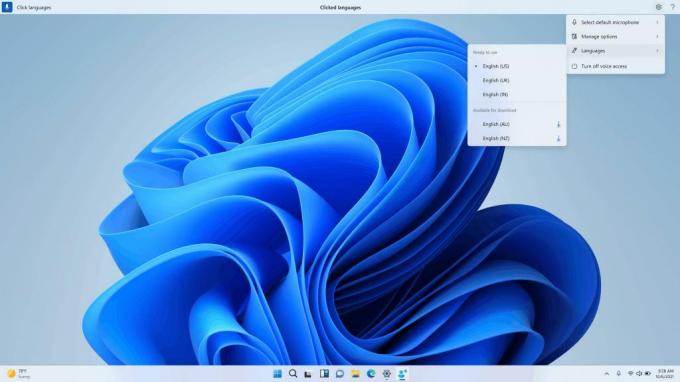
Uudet tekstin valinta- ja muokkauskomennot: Olemme lisänneet joitain hyödyllisiä komentoja tekstin valinnan ja muokkaamisen helpottamiseksi äänikäytön avulla.
| Tehdä tämä | Sano tämä |
| Valitse tekstialue tekstiruudusta | "Valitse [teksti 1] - [teksti 2]", esim. "Valitse on äänikäyttö" |
| Poista kaikki teksti tekstiruudusta | "Poista kaikki" |
| Käytä lihavointia/alleviivausta/kursivointia valitussa tekstissä tai viimeksi sanellussa tekstissä | "Lihavoitu", "Alleviivaa", "Kursiivoi" |
| Poista kaikki välilyönnit valitusta tekstistä tai viimeksi sanellusta tekstistä Esimerkiksi sanoit "Peyton Davis @outlook.com" viimeisessä lausunnossa ja haluat poistaa kaikki välilyönnit saadaksesi oikean postilaatikon osoitteen. |
“ei tilaa sille” |
| Lisää "teksti" kohdistimen kohdalle ja kirjoita jokaisen sanan ensimmäinen kirjain. Haluat esimerkiksi lisätä "Hello World" tekstikohdistimen kohdalle |
"Caps [text]", esim. "Caps hello world" |
| Lisää "teksti" kohdistimeen ilman välilyöntejä ennen "tekstiä". Esimerkiksi teksti "Peyton" kirjoitetaan tekstiruutuun ja nyt haluat lisätä "Davis", mutta et halua, että Davisin eteen lisätään välilyöntiä. (lähtö: PeytonDavis) |
"Ei välilyöntiä [teksti]", esim. "Ei tilaa Davis"" |
Muutoksia ja parannuksia
-
Kenraali
- Kanssa rakentaa 25290, Microsoft alkoi testata uusia merkkejä ja lisätoimintoja saadakseen käyttäjän suorittamaan toiminnon Käynnistä-valikossa. Tästä päivästä alkaen tällä alueella näkyy eri tekstivaihtoehtoja samalle toiminnolle. Yritys yrittää löytää sen, mikä toimii parhaiten.
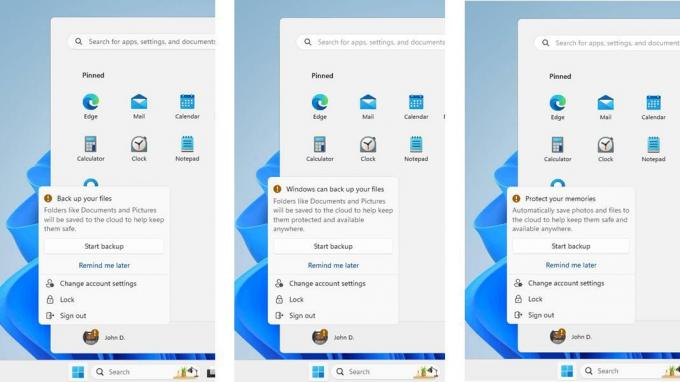
- Pienelle määrälle sisäpiiriläisiä on saatavilla henkilökohtaisempi toisen mahdollisuuden käyttökokemus (SCOOBE) -sivu.
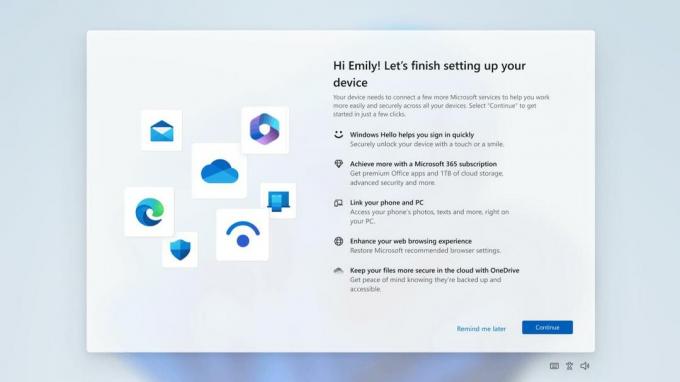
- Kanssa rakentaa 25290, Microsoft alkoi testata uusia merkkejä ja lisätoimintoja saadakseen käyttäjän suorittamaan toiminnon Käynnistä-valikossa. Tästä päivästä alkaen tällä alueella näkyy eri tekstivaihtoehtoja samalle toiminnolle. Yritys yrittää löytää sen, mikä toimii parhaiten.
-
Hae tehtäväpalkista
- Tehtäväpalkin hakukenttä vaalenee, jos Windowsilla on mukautettu väriteema. Esimerkiksi kun Windows 11:lle on valittu tumma teema ja sovelluksille vaalea teema (kohdassa Asetukset -> Mukauttaminen -> Värit), tehtäväpalkin hakukenttä on vaaleampi.
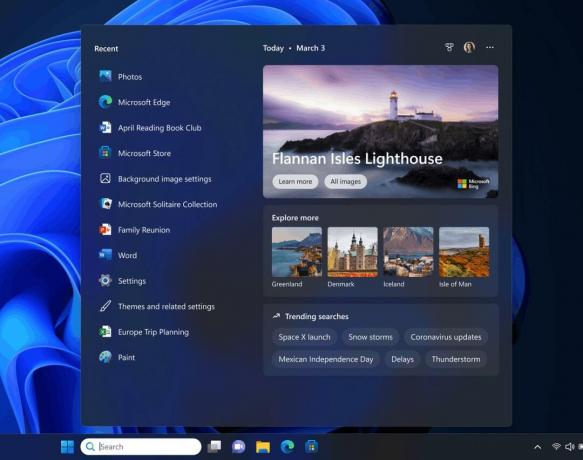
- Tehtäväpalkin hakukenttä vaalenee, jos Windowsilla on mukautettu väriteema. Esimerkiksi kun Windows 11:lle on valittu tumma teema ja sovelluksille vaalea teema (kohdassa Asetukset -> Mukauttaminen -> Värit), tehtäväpalkin hakukenttä on vaaleampi.
-
Tiedostonhallinta
- Resurssienhallinnassa jotkut sisäpiiriläiset huomaavat painikkeen, jossa on pizzakuvake työkalupalkissa. Se tarkoittaa, että järjestelmä käyttää uudempaan Windows App SDK: han perustuvaa Explorer-versiota. Vaikka sovelluksen ominaisuudet eivät ole muuttuneet, se on nyt rakennettu WinUI 3:lle WinUI 2:n sijaan.

- Resurssienhallinnassa jotkut sisäpiiriläiset huomaavat painikkeen, jossa on pizzakuvake työkalupalkissa. Se tarkoittaa, että järjestelmä käyttää uudempaan Windows App SDK: han perustuvaa Explorer-versiota. Vaikka sovelluksen ominaisuudet eivät ole muuttuneet, se on nyt rakennettu WinUI 3:lle WinUI 2:n sijaan.
-
Snap-asettelut
- Kun keskeytät tämän kanssa Rakennus 25300, Microsoft palauttaa erilaisia hoitoja napsautusasettelut Windows Insidersille Dev Channelissa. Yhtiö tutkii tapoja parantaa snap-asettelujen löydettävyyttä ja käyttöä, kuten vähentää hover-aika, joka tarvitaan lennon käynnistämiseen, kun siirrät hiiren maksimi-/palautuspainikkeen päälle sovelluksen otsikkorivillä. Muutaman muun säädön lisäksi huomaat, että jotkin hoidot vetävät myös käyttämäsi sovellusikkunan kuvakkeen sisään ja lisäävät kuvaavan otsikon.
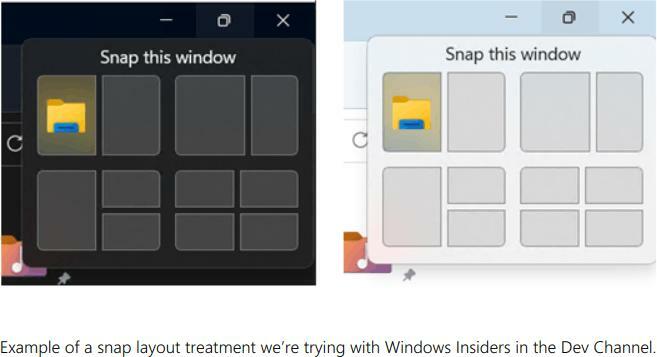
- Kun keskeytät tämän kanssa Rakennus 25300, Microsoft palauttaa erilaisia hoitoja napsautusasettelut Windows Insidersille Dev Channelissa. Yhtiö tutkii tapoja parantaa snap-asettelujen löydettävyyttä ja käyttöä, kuten vähentää hover-aika, joka tarvitaan lennon käynnistämiseen, kun siirrät hiiren maksimi-/palautuspainikkeen päälle sovelluksen otsikkorivillä. Muutaman muun säädön lisäksi huomaat, että jotkin hoidot vetävät myös käyttämäsi sovellusikkunan kuvakkeen sisään ja lisäävät kuvaavan otsikon.
-
Windows Spotlight
- Microsoft on poistanut käytöstä useita käyttöönotettuja Windows Spotlightin ulkoasuvaihtoehtoja rakennuksessa 25281 kun sisäpiiriläiset valittavat Spotlight-käyttöliittymän ongelmista. Jatkossa yritys aikoo palauttaa ominaisuuden, kun tarvittavat muutokset on tehty sisäpiiripalautteen perusteella. Koska ominaisuus on poistettu käytöstä, käyttäjien on otettava Windows Spotlight uudelleen käyttöön kohdassa Asetukset -> Mukauttaminen.
-
Syöte
- Päivitetty yksinkertaistettu kiinalainen käsinkirjoituksen tunnistusmoottori nopeammaksi ja tarkemmaksi. Myös lisätty tuki standardissa GB18030-2022 määritellyille merkeille. Tällä hetkellä voit kirjoittaa GB18030-2022 tason 2 merkkejä ja joitakin GB18030-2022 tason 1 merkkejä käsinkirjoituspaneeliin tai suoraan tekstiruutuun, jos tuettu.
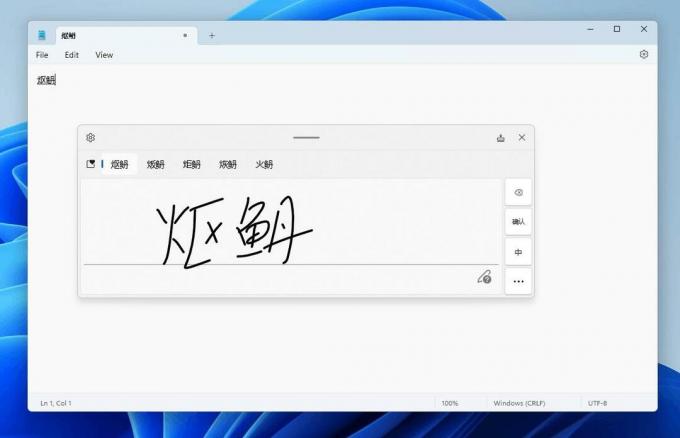
- Päivitetty yksinkertaistettu kiinalainen käsinkirjoituksen tunnistusmoottori nopeammaksi ja tarkemmaksi. Myös lisätty tuki standardissa GB18030-2022 määritellyille merkeille. Tällä hetkellä voit kirjoittaa GB18030-2022 tason 2 merkkejä ja joitakin GB18030-2022 tason 1 merkkejä käsinkirjoituspaneeliin tai suoraan tekstiruutuun, jos tuettu.
-
Widgetit
- Tämä koontiversio sisältää teemakohtaiset kuvakkeet tehtäväpalkin Widgetit-painikkeelle. Uusissa kuvakkeissa on korkeampi kontrastisuhde, mikä tekee tehtäväpalkin tiedoista selkeämpiä ja ymmärrettävämpiä, myös näkövammaisille käyttäjille.

- Tämä koontiversio sisältää teemakohtaiset kuvakkeet tehtäväpalkin Widgetit-painikkeelle. Uusissa kuvakkeissa on korkeampi kontrastisuhde, mikä tekee tehtäväpalkin tiedoista selkeämpiä ja ymmärrettävämpiä, myös näkövammaisille käyttäjille.
-
asetukset
- Päivitetty Asetukset -> Virta ja akku -sivu. Nyt löydät sieltä vaihtoehtoja, joilla voit määrittää toiminnot, joita tapahtuu, kun olet vuorovaikutuksessa tietokoneesi fyysisten virransäätimien kanssa.
Tunnetut ongelmat
-
Kenraali
- Microsoft tutkii ongelmaa, joka kestää odotettua kauemmin, ennen kuin joidenkin käyttäjien päivittäminen uusiin Insider Builds -versioihin kestää. Jos kohtaat tämän ongelman, lähetä uusi palaute palautekeskukseen.
- Jotkut AAD-käyttäjät (Azure Active Directory liittynyt) näkevät nyt Aloitusnäytön, kun he kirjautuvat Windowsiin päivitettyään uusimpaan Insider Builds -versioon. Microsoft tutkii asiaa.
- Kun käynnistät ryhmäkäytäntöeditorin, saatat kohdata virheilmoituksen, jonka mukaan displayName-attribuuttia ei löydy.
-
Leikkaustyökalu
- Microsoft pyrkii korjaamaan ongelman, jossa Luoda Snipping Toolin painike ei toimi joillekin sisäpiiriläisille koontiversioon 25295 päivityksen jälkeen. Jos kohtaat tämän ongelman, siirry kohtaan Asetukset -> Sovellukset -> "Oletussovellukset" ja aseta "Snipping Tool" oletusasetukseksi ms-screenclip protokollaa.
-
Livetekstitykset
- Arm64-laitteissa "Kieli ja alue" -sivulla asetettu laajennettu puheentunnistuksen tuki vaatii "live-tekstityksen" käynnistämisen uudelleen tekstitysvalikon kielen vaihtamisen jälkeen.
- Jotkut Kieli ja alue -sivulla näkyvät kielet tukevat puheentunnistusta (kuten korea), mutta eivät vielä tue live-tekstitystä.
- Kun lisäät kielen Kieli ja alue -sivulla, kieliominaisuuksien asennuksen edistyminen voi olla piilotettu, etkä näe, milloin Enhanced Speech Recognition (tarvitaan livetekstityksiä varten) asennetaan. valmiiksi. Voit seurata edistymistä käyttämällä "Kieliasetukset". Jos näin tapahtuu, saattaa kestää odottamaton viive, ennen kuin Livetekstitysten asennusjärjestelmä havaitsee uuden kielen ja antaa sinun jatkaa.
- Kieli ja alue -sivu ei välttämättä tarjoa vaadittua puheentunnistuspakettia tunnin kuluessa ensimmäisestä kirjautumisesta.
- Tekstityksen näyttönopeus voi olla hitaampi käytettäessä muita kieliä kuin englantia. Ei myöskään havaita muita kieliä kuin englantia (Yhdysvallat), mikä tarkoittaa, että muulle kuin tekstityskielen puheelle voidaan näyttää virheellisiä tekstityksiä.
-
Äänikäyttö
- Äänikäyttösovelluksen päivitetty ohjesivu ei välttämättä sisällä kaikkia komentoja, ja lisätiedot eivät välttämättä ole tarkkoja. Sitä päivitetään tulevissa rakennuksissa. Jos haluat kattavan luettelon puhekomennoista ja lisätietoja niistä, tutustu Microsoftin verkkosivustolla olevia tietoja .
Lähde: Microsoft
Jos pidät tästä artikkelista, jaa se alla olevien painikkeiden avulla. Se ei vie sinulta paljon, mutta se auttaa meitä kasvamaan. Kiitos tuestasi!
Mainos


